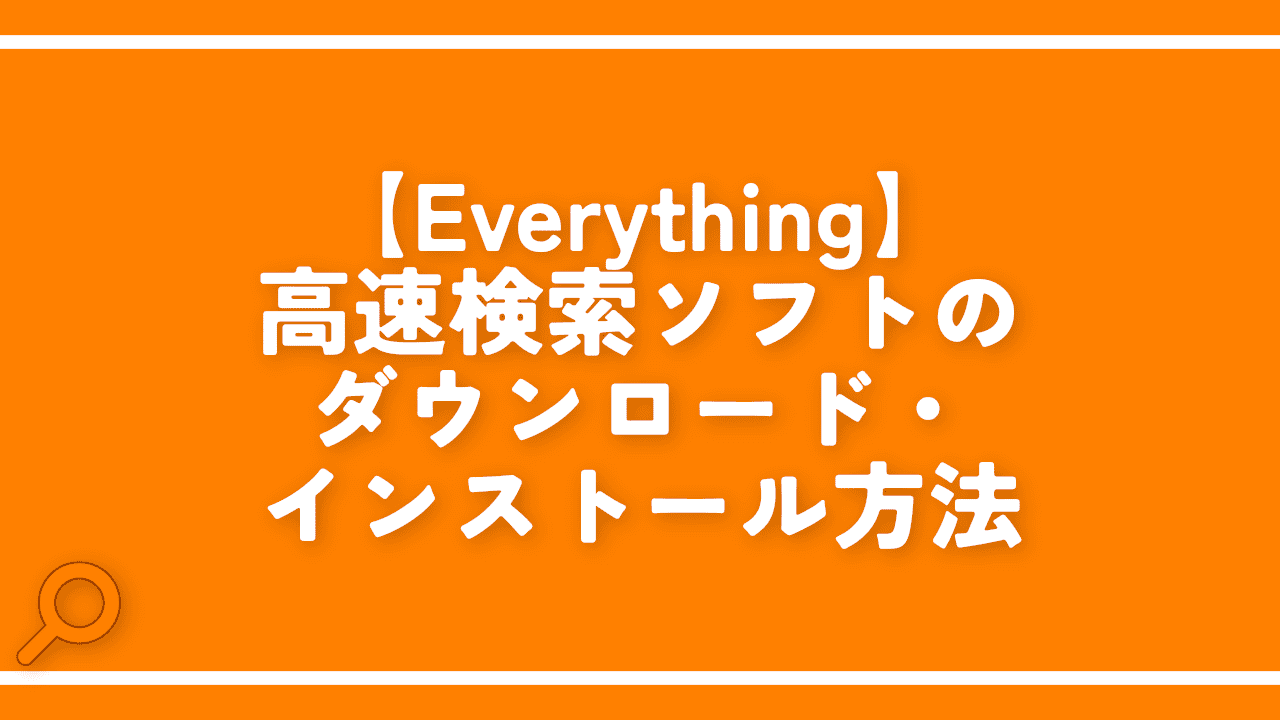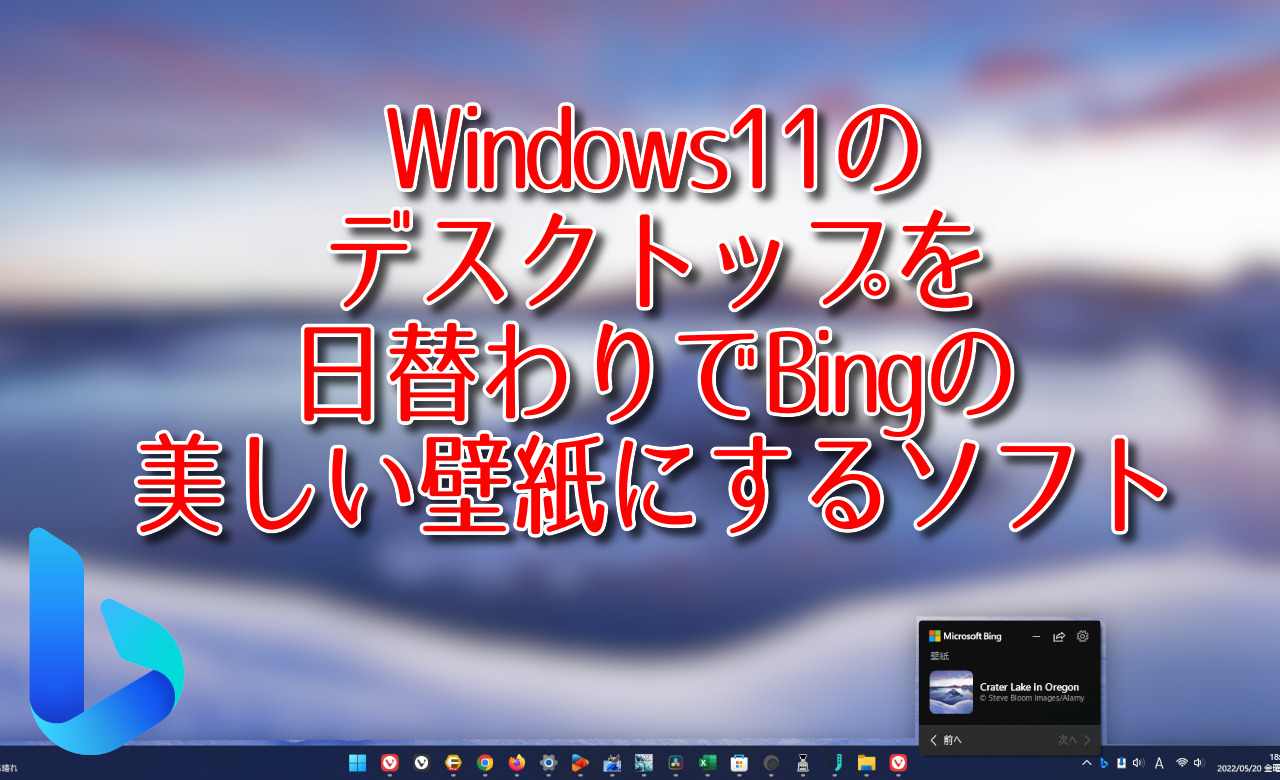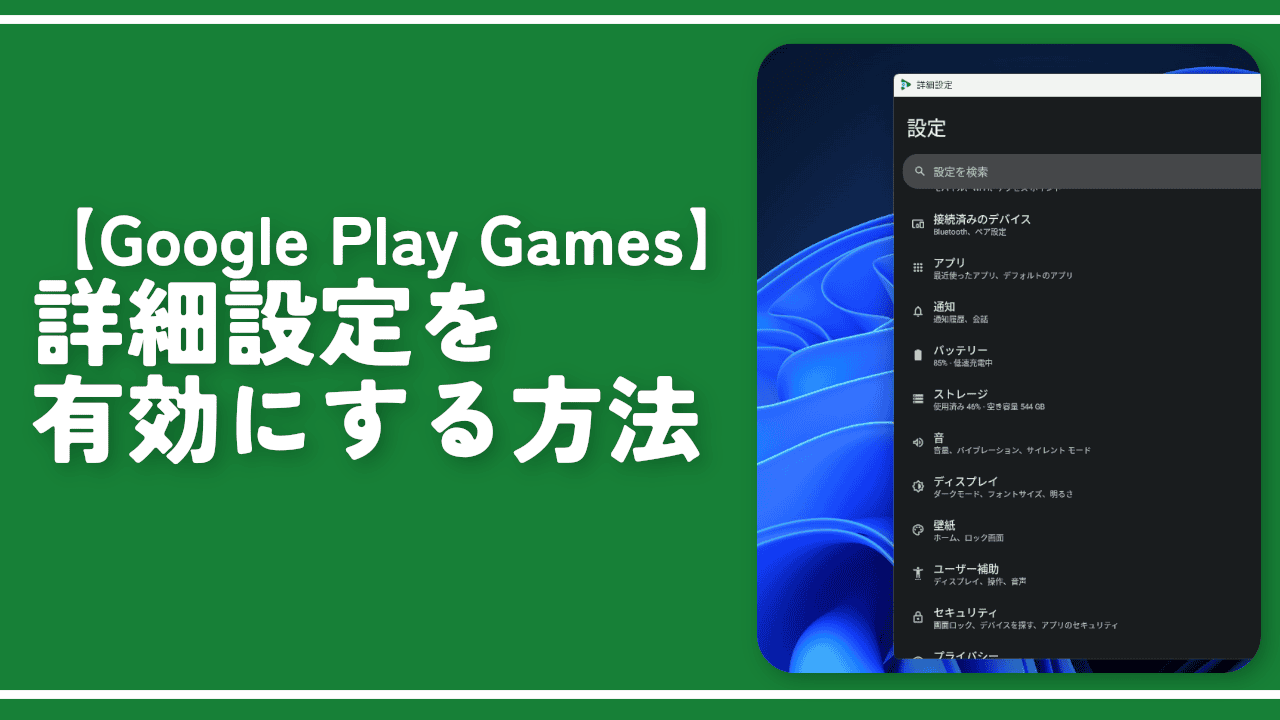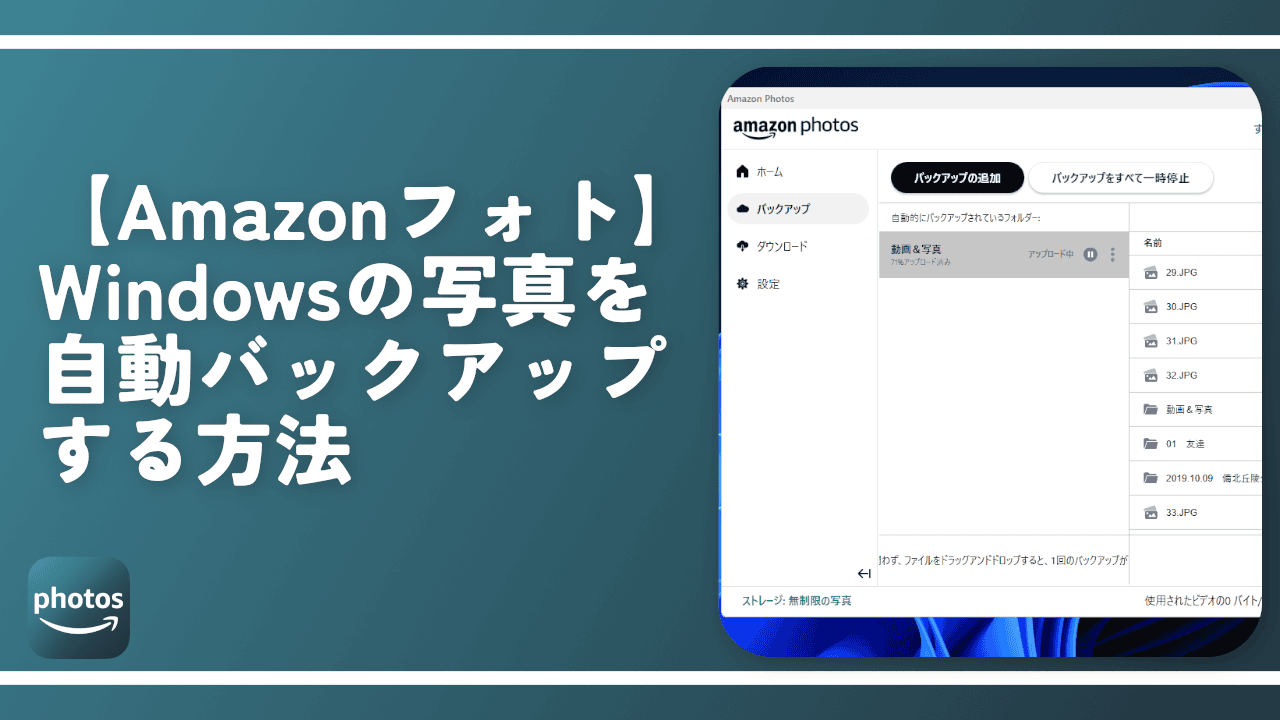【Everything】Windows11からアンインストールする方法
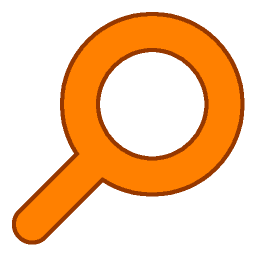
この記事では、Windows内のデータ高速検索ソフト「Everything(エブリシング)」のインストール版を、PCからアンインストールする方法を書きます。
Windows11のタスクバーにあるスタートボタンを右クリック→「インストールされているアプリ」から、アプリ一覧の設定画面を表示します。「Everything」を探して、右側の三点ボタン(ミートボールメニュー)→アンインストール→アンインストールをクリックします。削除ダイアログが表示されるので、指示に従ってPCから削除できます。
ちょっとブログネタのために、一度「Everything」の設定をリセットしたいなと思い、どーせならアンインストールする方法も記事にしちゃえということで書きます。
本記事は、インストーラータイプの「Everything」ソフトを削除する方法です。持ち運びができるインストール不要のポータブル版の削除方法ではありません。ポータブル版の場合は、フォルダーごと削除すれば、いいと思います。
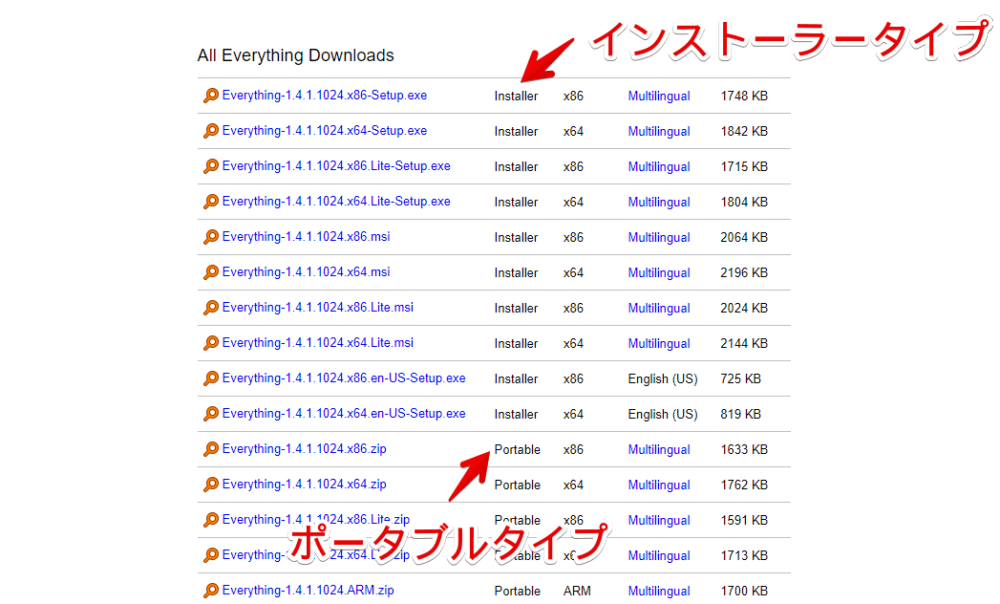
Windows11からアンインストール(削除)する方法
あらかじめ、「Everything」ソフトは終了しておきます。ただウィンドウを閉じるだけでなく、タスクトレイからも終了しておきます。タスクトレイの「Everything」アイコンを右クリック→「終了」で、バッググラウンドからも終了できます。

Windows11のタスクバーにあるスタートボタンを右クリック→「インストールされているアプリ」をクリックします。
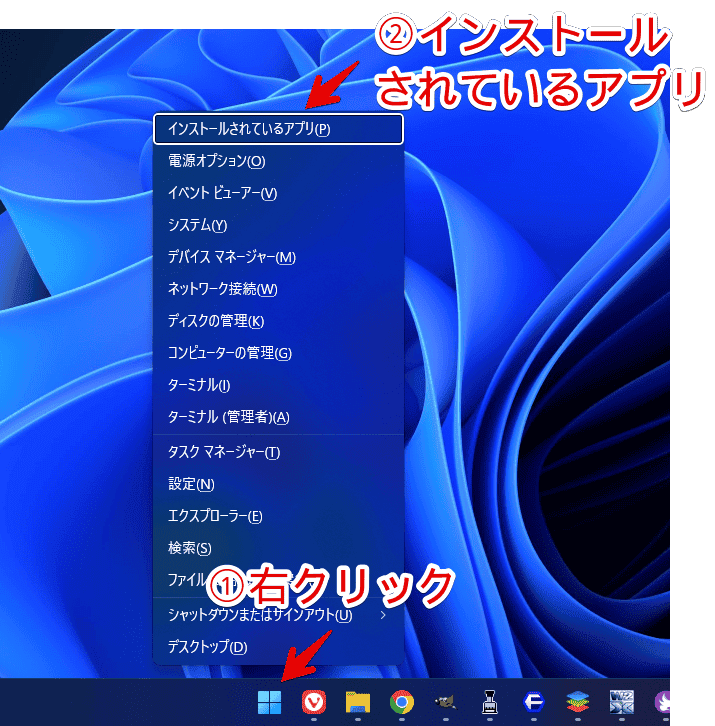
あるいは、Windows11の設定(Windows+I)→アプリ→「インストールされているアプリ」からでも同様にアクセスできます。前者のほうが、クリックの手間が少ないのでおすすめです。
個人的には、「Revo Uninstaller(レボ・アンインストーラー)」や「GeekUninstaller」などの削除支援ソフトを活用するのがおすすめです。無駄な残留ファイルやレジストリファイルを一緒に削除してくれます。
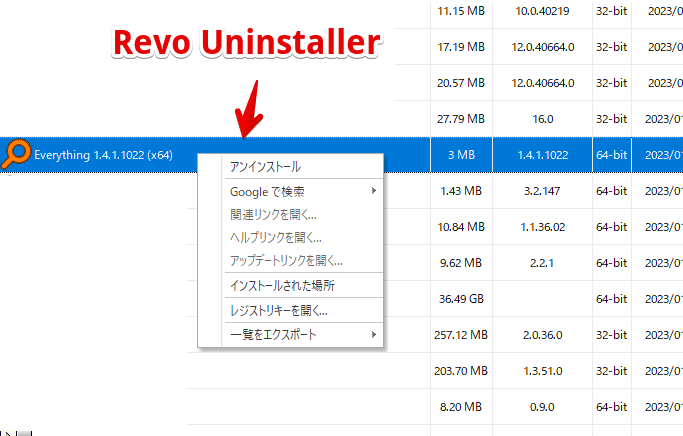
インストールしているアプリが一覧表示されます。「Everything」を探します。沢山アプリをインストールしていて、見つけにくい場合は、上部の検索ボックスに「Everything」と貼り付けて検索すると、楽かなと思います。
見つけたら、右側の三点ボタン(…)をクリック→アンインストールをクリックします。
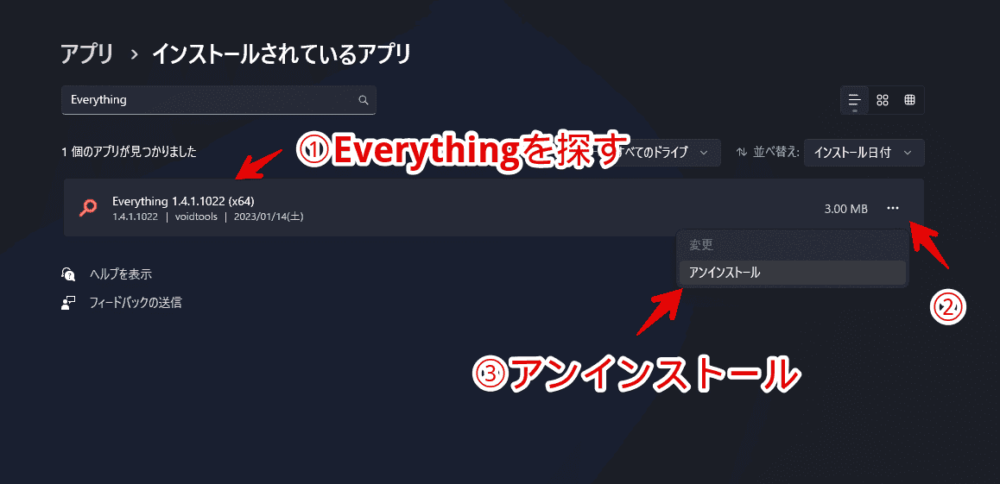
もう一度「アンインストール」をクリックします。
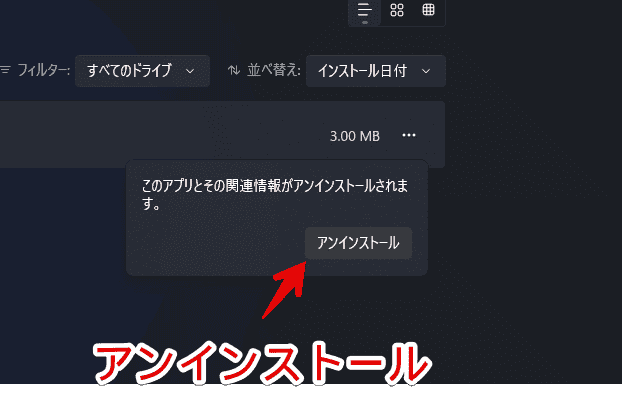
ここからは、「Everything」に内蔵されているアンインストーラーが起動します。削除画面の言語を選択して、「OK」をクリックします。デフォルトで日本語になっていると思います。
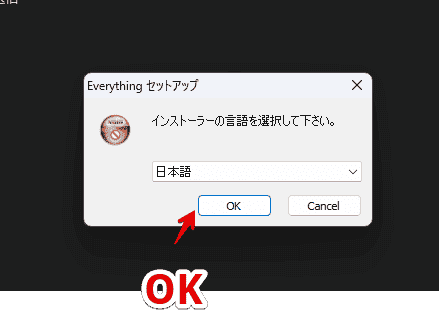
「アンインストール」をクリックします。
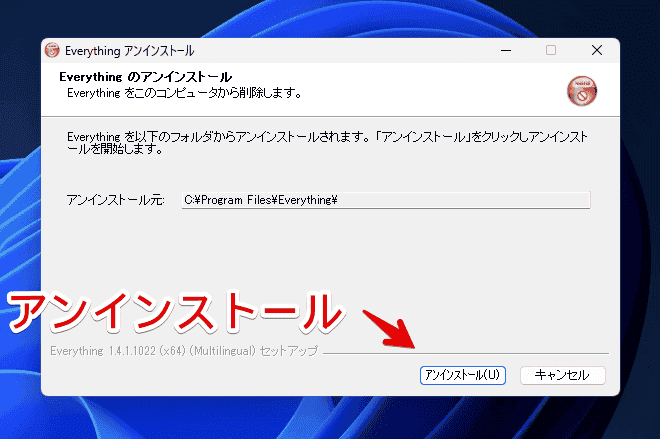
アンインストールが開始されます。終わったら、「完了」をクリックします。
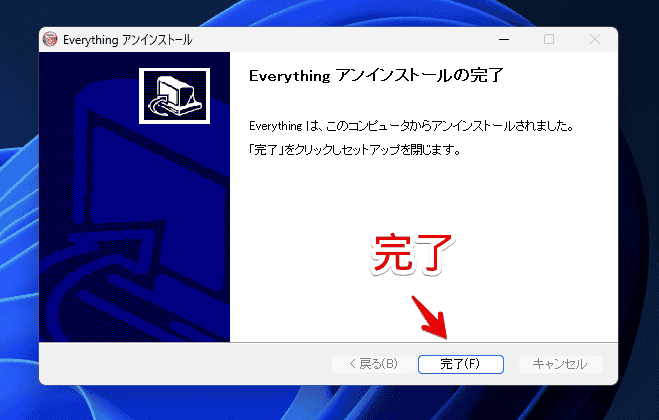
もし「Revo Uninstaller(レボ・アンインストーラー)」を使って削除した場合、「初期解析とアンインストールの実行」ダイアログが表示されます。こだわりがない場合は、「標準モード」にして、「スキャン」をクリックします。
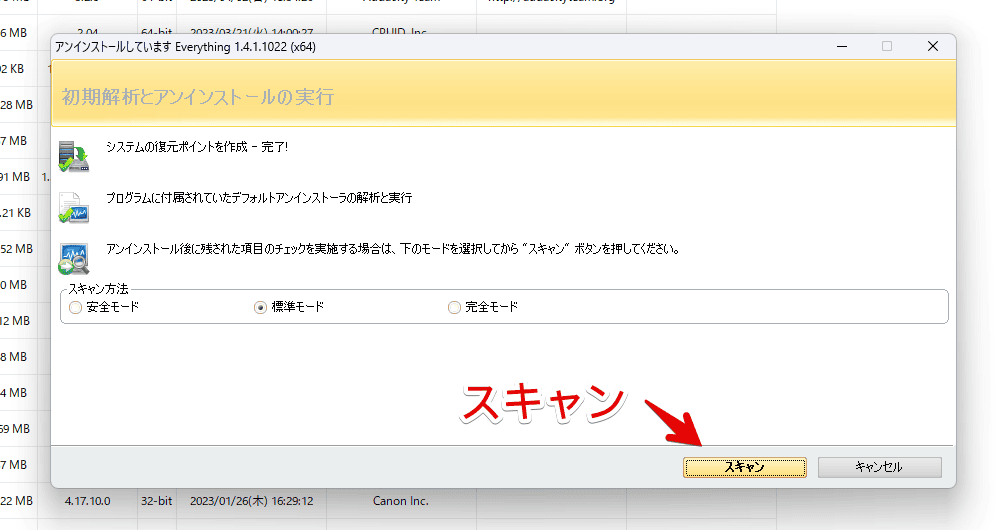
通常のアンインストール作業では削除してくれない残留ファイル・レジストリが検出されます。「削除」をクリックします。PCから綺麗に「Everything」を消せます。
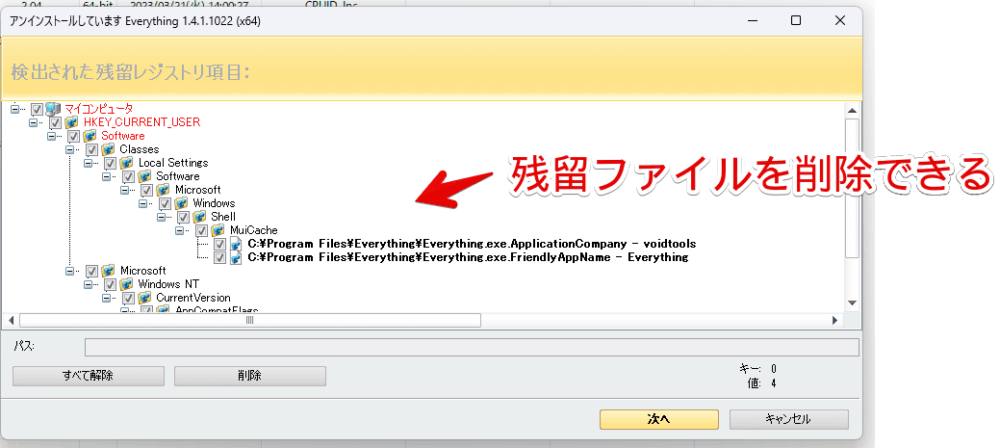
感想
以上、Windows内のデータ高速検索ソフト「Everything(エブリシング)」のインストール版を、PCからアンインストールする方法でした。
再びインストールしたくなった場合は、下記記事を参考にしてみてください。